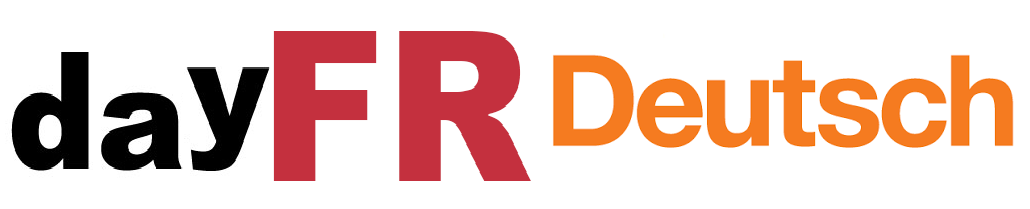Der Symbol-Cache von Windows 11 speichert vorübergehend Symbole, um deren Anzeige zu beschleunigen. Wenn dieser Cache beschädigt ist, werden Symbole möglicherweise falsch angezeigt, beschädigt oder werden überhaupt nicht angezeigt.
Durch die Neuerstellung dieses Caches können Sie diese Probleme beheben. In dieser Anleitung bieten wir Ihnen eine Schritt-für-Schritt-Anleitung zur Durchführung dieses Vorgangs.
Schnelle Methode
Die schnellste Methode besteht darin, das Terminal (oder die Eingabeaufforderung) über das Administratormenü (WIN+X) zu öffnen. Wenn eine Sicherheitsabfrage erscheint, bestätigen Sie diese, geben Sie dann den folgenden Befehl ein und führen Sie ihn durch Drücken der Eingabetaste auf der Tastatur aus.
ie4uinit.exe -show
Nach der Ausführung dieses Befehls wird keine Bestätigungsmeldung angezeigt. Das ist normal.
Fortgeschrittene Methode
Ein anderer, anspruchsvollerer Ansatz ist möglich. Es durchläuft außerdem eine Eingabeaufforderung, indem die folgenden Befehle nacheinander ausgeführt werden
- Stoppen Sie den Explorer (entfernt vorübergehend Taskleiste und Fenster):
taskkill /IM explorer.exe /F - Wechseln Sie in das Verzeichnis AppData:
CD %userprofile%AppDataLocal - Hauptcache löschen:
del iconcache.db /a - Wechseln Sie in den Explorer-Ordner:
CD %localappdata%MicrosoftWindowsExplorer - Löschen Sie alle „icocache“-Dateien:
del iconcache* /a - Starten Sie den Explorer neu:
start explorer.exe
Beachten Sie, dass die Neuerstellung des Windows 11-Symbolcaches nicht alle Probleme löst, insbesondere bei verschobenen oder gelöschten Symboldateien und Fällen, in denen die Anwendung in ihren eigenen Konfigurationsdateien ein falsches Symbol verwendet.
Quelle: Ghacks
Folgen Sie uns